请注意:配置共享文件夹以便他人无需输入账户和密码访问可能带来安全风险。请确保你明白这一点并在适当的网络环境中操作。
以下说明是基于 Windows 系统的:
步骤 1:共享文件夹
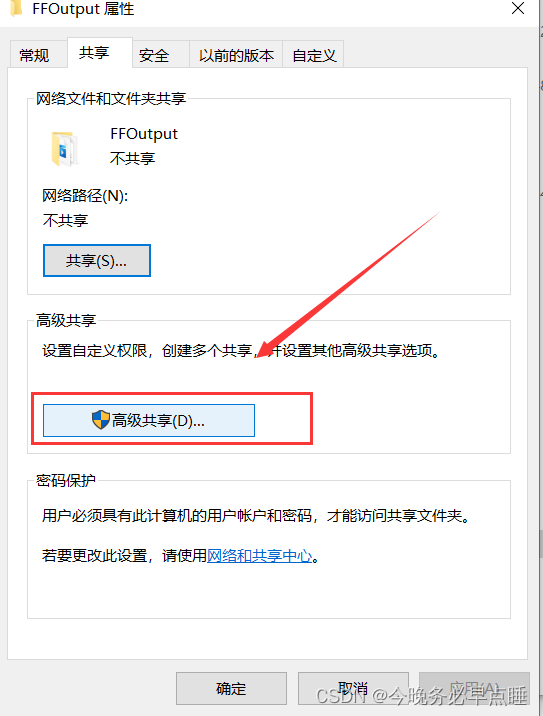
-
找到你想要共享的文件夹,右击选择“属性”。
-
转到“共享”选项卡,然后点击“高级共享”。
-
勾选“共享此文件夹”,然后点击“权限”。
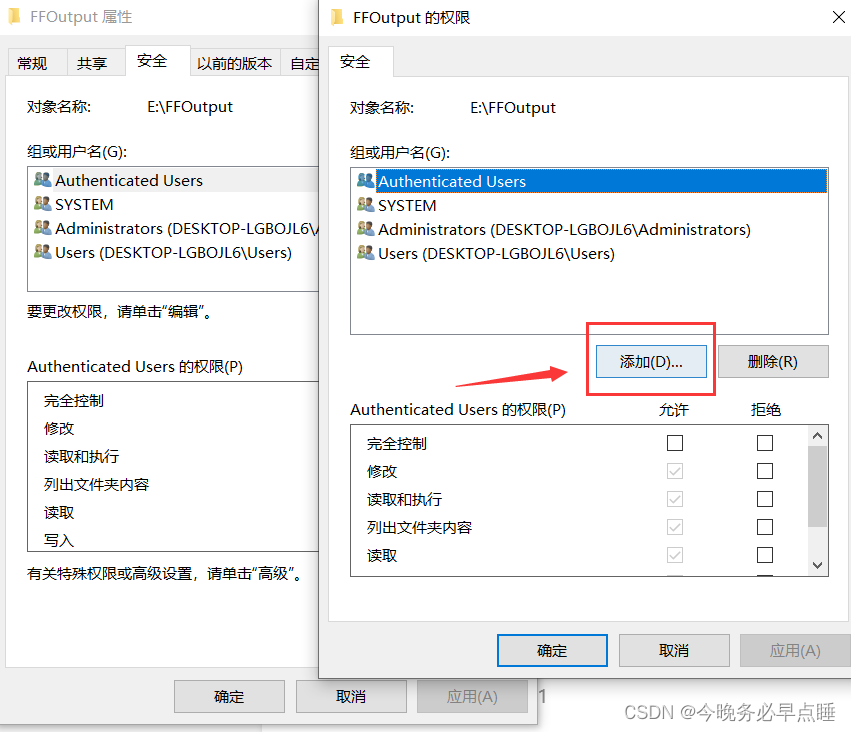
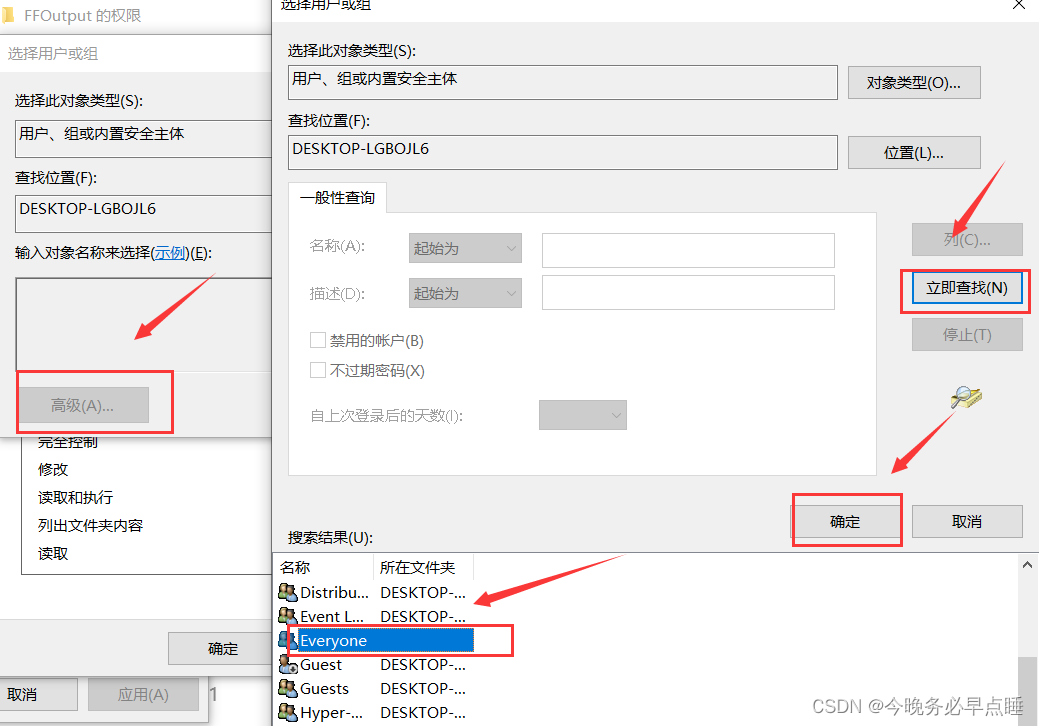
-
在“权限”窗口里,你可以添加用户或者对“Everyone(所有人)”设置权限。通常,你会希望至少给予“读取”权限。
-
确认设置并关闭所有属性窗口。
步骤 2:取消账户密码保护(可选,但需要谨慎)
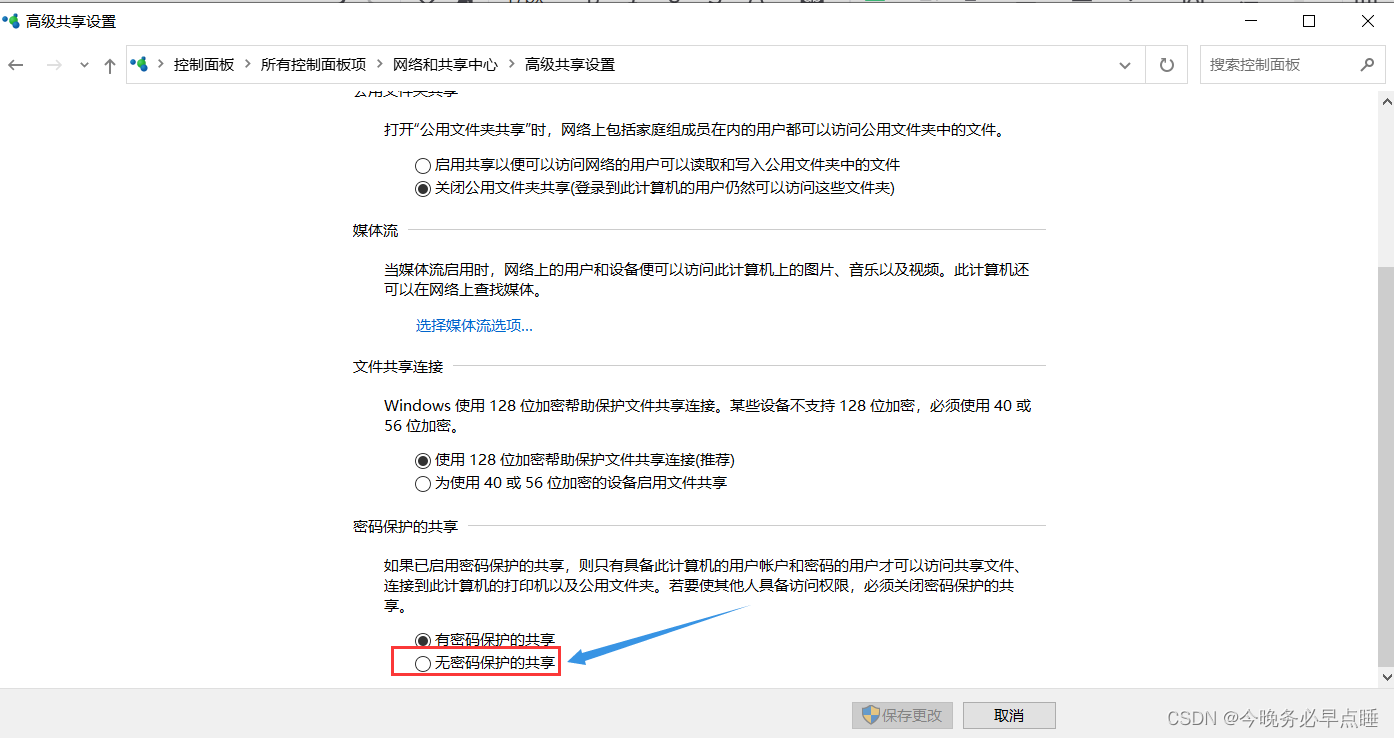
-
打开“控制面板”。
-
点击“网络和 Internet”。
-
点击“网络和共享中心”。
-
在左侧栏,点击“更改高级共享设置”。
-
展开你的网络配置(通常是“专用”)。
-
在“密码保护共享”部分,选择“关闭密码保护共享”。
-
点击“保存更改”。
步骤 3:对方映射成盘符
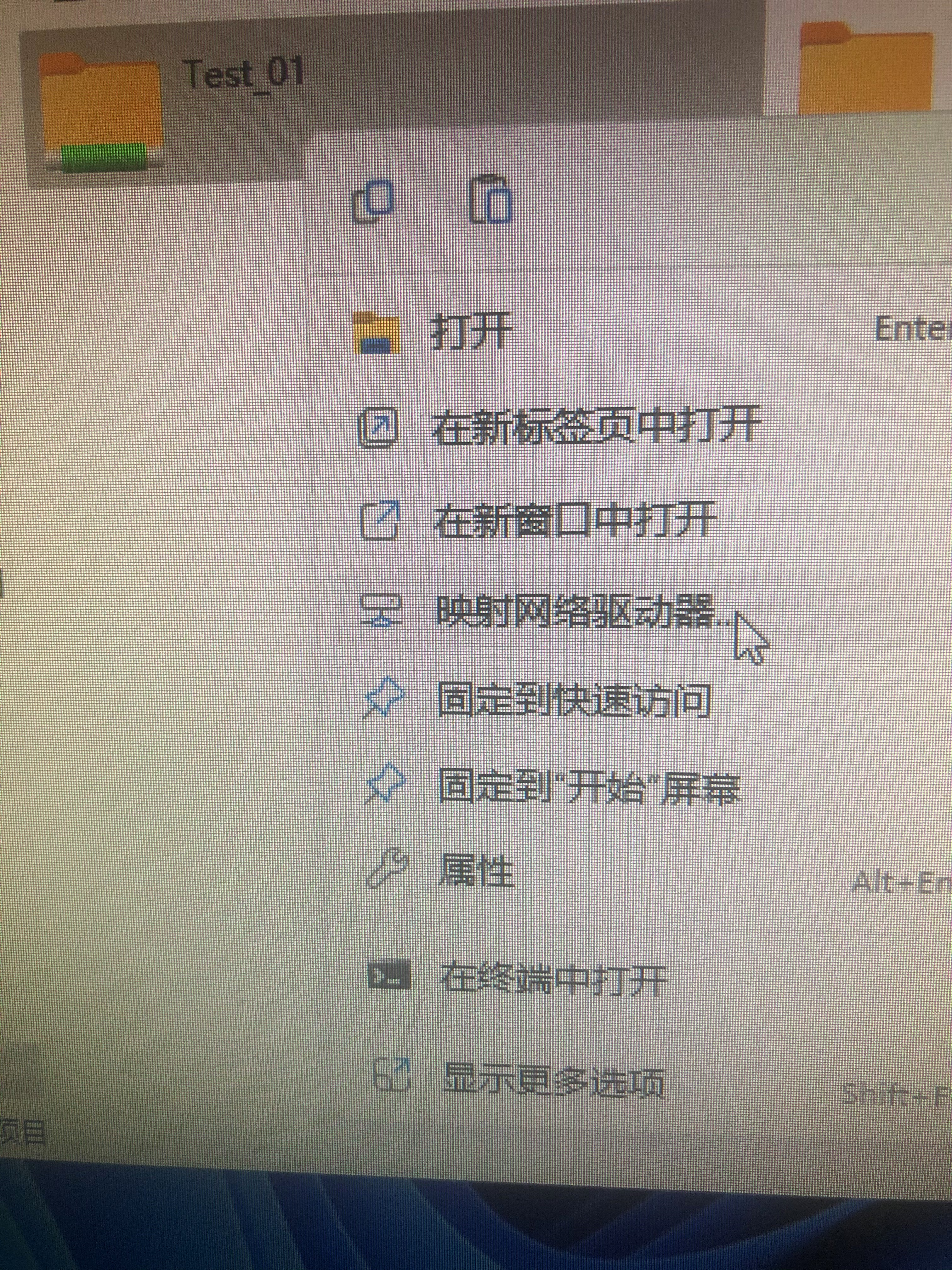
-
对方打开“我的电脑”或“此电脑”。
-
在顶部工具栏选择“计算机”,然后点击“映射网络驱动器”。
-
在“文件夹”字段中输入你共享的文件夹的网络路径,比如
\\192.168.1.1\SharedFolder。(\指定文件夹\指定文件) -
如果你关闭了密码保护共享,可以勾选“连接时不使用凭据”。
-
点击“完成”。
至此,对方应该能看到一个映射成的网络驱动器,可以像访问本地磁盘一样访问该共享文件夹。
再次强调,这样的设置可能会带来安全风险,因此请确保你在一个安全和可控的网络环境中进行操作。
步骤4:如何取消共享
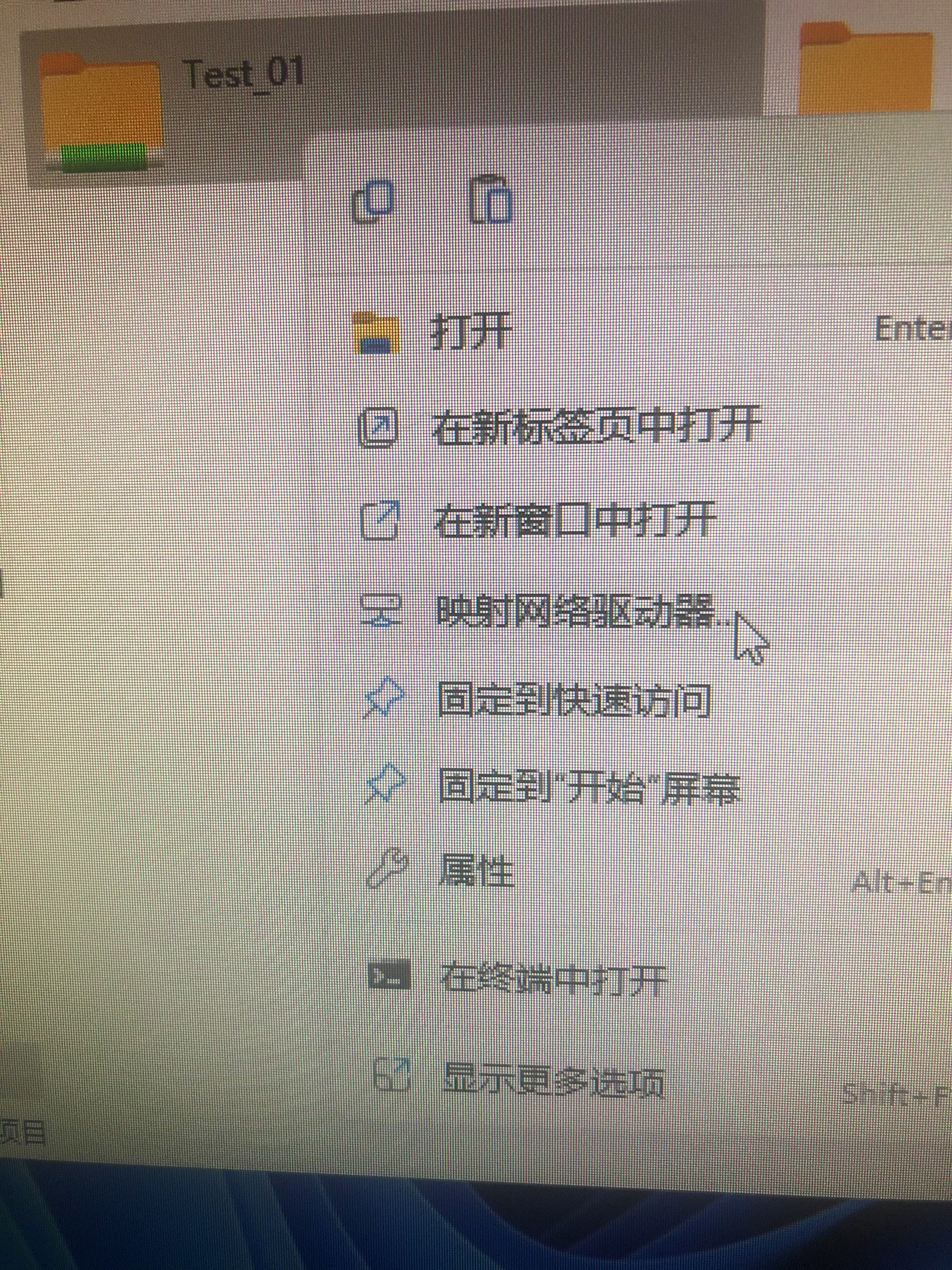
1.在你电脑上选中共享文件夹,右击选择“属性”。
2. 转到“共享”选项卡,然后点击“高级共享”。
- 取消勾选“共享此文件夹”
 failed because the user didn‘t interact with the document优化媒体不能自动播放)
|Docker容器基本介绍+命令详解)
—— RabbitMQ 核心概念与架构)

的表示形式 主要用于简化Lambda表达式)









)




冒泡排序,选择排序,插入排序,希尔排序)